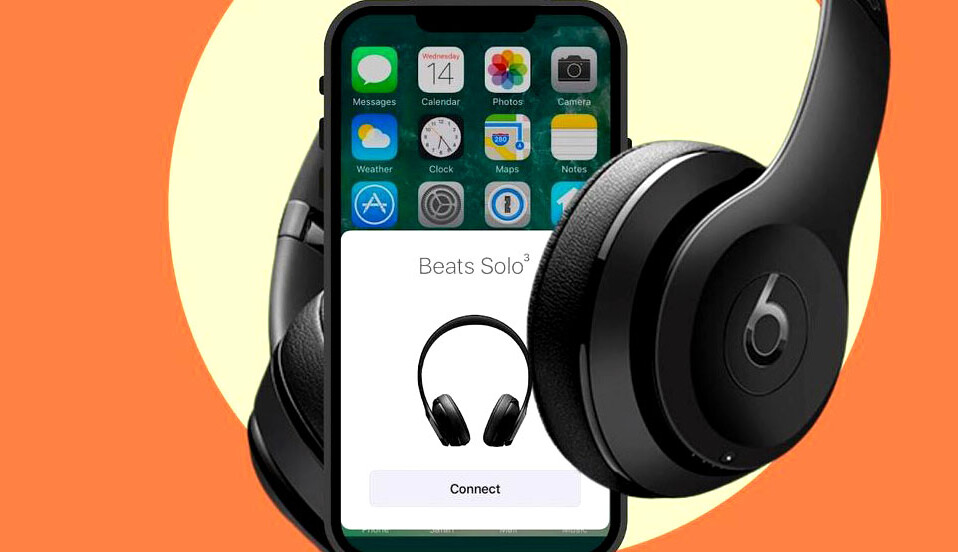
Tai nghe Beats nổi tiếng của Apple được biết đến với âm thanh chất lượng cao và khả năng tương thích mượt mà với các thiết bị iOS khác. Mặc dù vậy, thỉnh thoảng người dùng vẫn có thể gặp trục trặc với kết nối của tai nghe khiến bạn không thể thưởng thức âm nhạc một cách trọn vẹn. Nếu bạn rơi vào trường hợp này thì đừng vội lo lắng, vì lỗi này có thể được xử lý nhanh chóng bằng cách áp dụng theo một số mẹo khắc phục lỗi kết nối tai nghe Beats với iPhone dưới đây!
I. Cách kết nối tai nghe Beats với iPhone
Thông thường, bạn có thể dễ dàng kết nối tai nghe Beats với iPhone bằng chức năng ghép nối tự động. Cụ thể là sử dụng sức mạnh của Bluetooth và chip xử lý “Beats Proprietary Platform” giúp hỗ trợ ghép nối một chạm với các thiết bị của Apple để kết nối ngay lập tức hai thiết bị được ghép nối và loại bỏ nhu cầu thiết lập kết nối bằng cách thủ công. Lưu ý rằng iPhone yêu cầu iOS 14.6 trở lên để sử dụng chức năng ghép nối tự động hoặc ‘một chạm’ này.
Để kết nối Beats không dây với iPhone, hãy xem các bước bên dưới:
- Trên điện thoại iPhone, đi tới Cài đặt và bật Bluetooth.
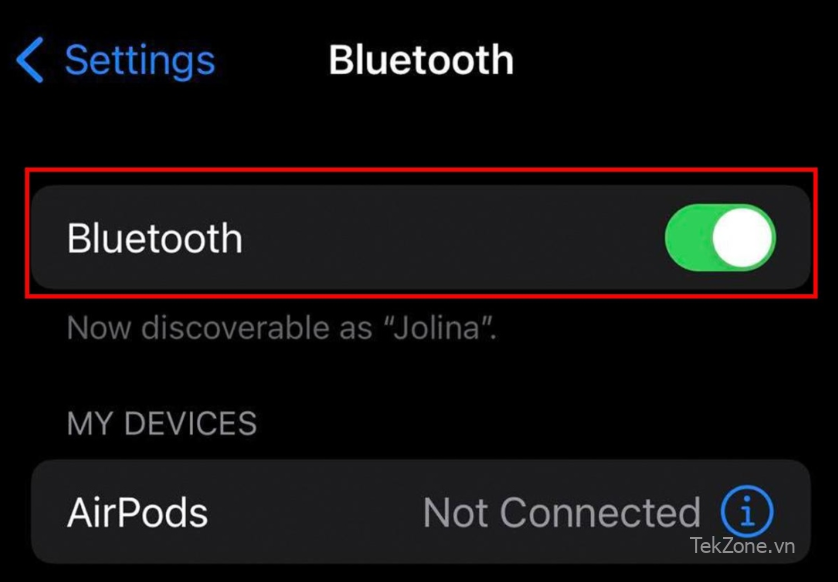
- Bật tai nghe Beats của bạn lên. Ví dụ: Nếu bạn đang sử dụng Beats Solo Pro như hình dưới thì bạn chỉ cần nhấn nút mở bên dưới tai nghe. Còn đối với các thiết bị Beats khác thì nhấn nút nguồn.

- Giữ tai nghe Beats của bạn cách iPhone đã mở khóa trong vòng 6cm.

- Khi thông báo bật lên xuất hiện, hãy nhấp vào Kết nối và làm theo hướng dẫn trên màn hình (nếu có). Còn nếu bạn không thấy thông báo, hãy nhấn nút nguồn trong 5 giây cho đến khi đèn báo nhấp nháy để bắt đầu chế độ ghép nối thủ công.
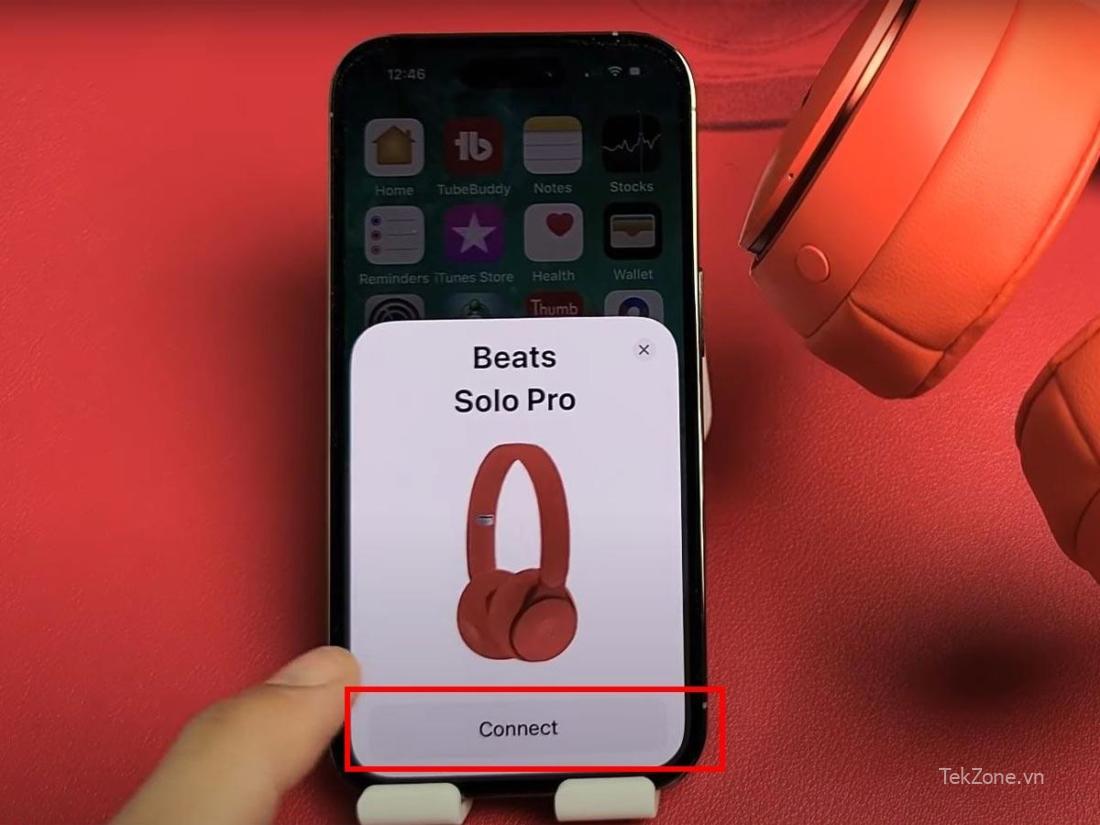
- Sau đó, kiểm tra xem tai nghe Beats có được liệt kê là Đã kết nối trong My Devices trên trang cài đặt Bluetooth hay không.
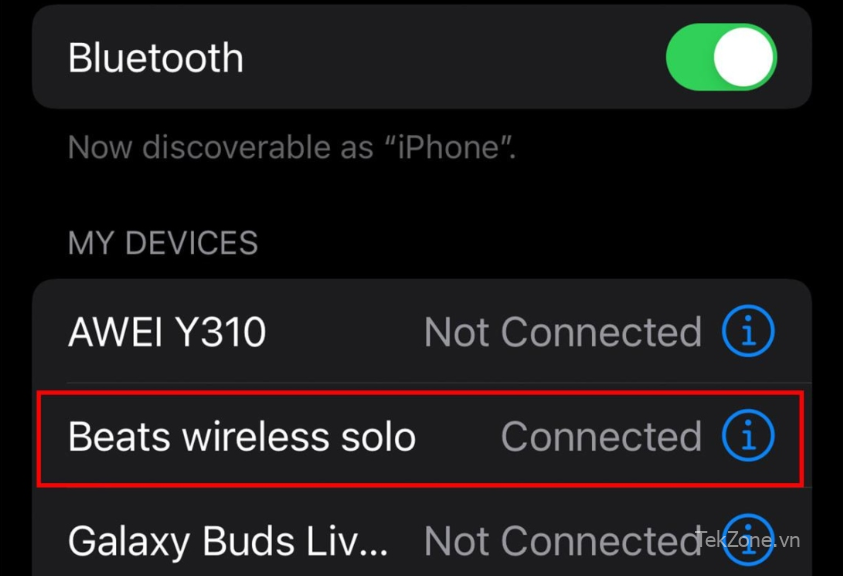
II. Phải làm gì nếu Beats không kết nối với iPhone?
Khi bạn gặp phải sự cố không thể kết nối tai nghe Beats với iPhone. Lý do gây ra lỗi này có thể đến từ việc tai nghe Beats của bạn không xuất hiện trong danh sách Bluetooth hoặc cũng có thể là do Beats hiển thị nhưng không kết nối.
Điều này có thể gây trở ngại đến công việc hoặc ảnh hưởng đến trải nghiệm nghe nhạc giải trí của bạn. Nhưng may mắn thay, bạn có nhiều cách để khắc phục lỗi này. Dưới đây là ba cách đơn giản nhất để giải quyết các lỗi kết nối giữa Beats và iPhone:
1. Kết nối Beats với iPhone theo cách thủ công
Nếu bạn không thể dùng cách kết nối tự động cho tai nghe Beast với iPhone như ở trên thì cách kết nối thủ công là giải pháp thay thế tốt nhất khi quá trình tự động kết nối này không thành công.
Và thay vì chờ thông báo bật lên là đã kết nối trên iPhone theo cách tự động thì phương pháp kết nối thủ công này yêu cầu bạn phải xem qua cài đặt Bluetooth của iPhone để chọn tai nghe Beats theo cách thủ công. Dưới đây là các bước để thực hiện quá trình này.
- Trước tiên, hãy mở tai nghe Beats của bạn bằng cách nhấn nút nguồn.

- Kế đến, mở iPhone và đi tới Cài đặt.
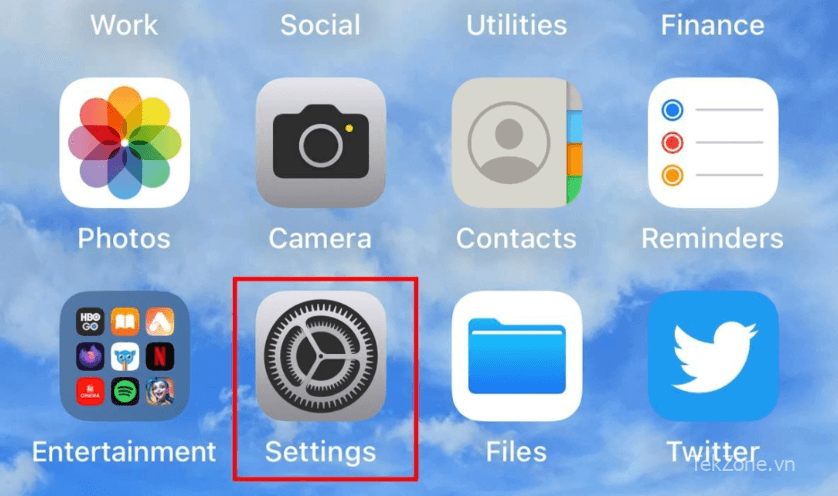
- Nhấn vào Bluetooth.
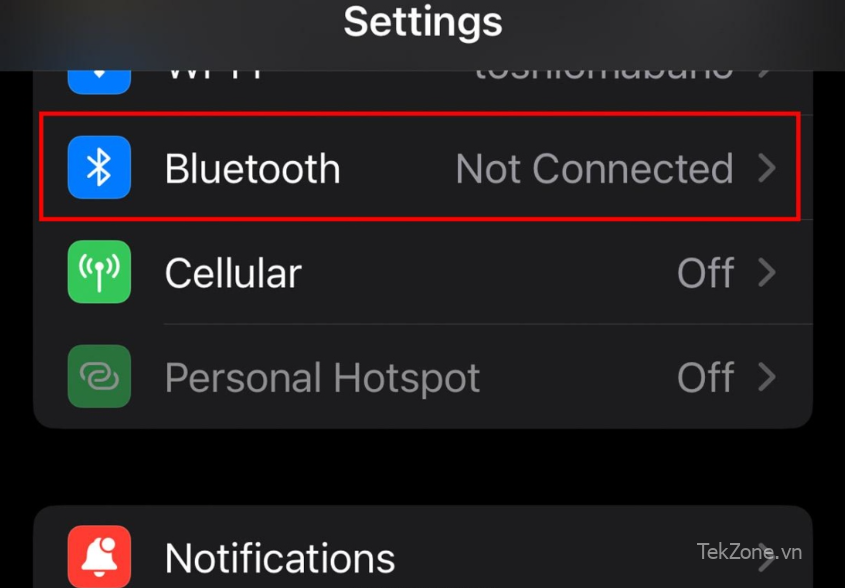
- Chuyển đổi công tắc để bật Bluetooth.
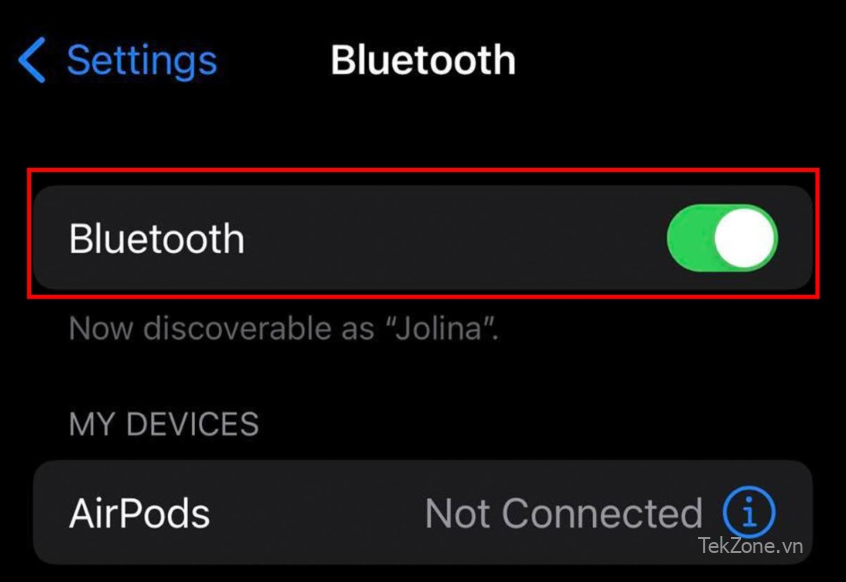
- Trong Other Devices, hãy nhấn vào tai nghe Beats của bạn để chọn nó.

2. Kiểm tra pin tai nghe Beats
Tai nghe không dây dựa vào nguồn pin của nó để duy trì kết nối Bluetooth hoạt động ổn định với các thiết bị khác cũng như thực hiện các chức năng âm thanh. Do đó, nếu mức pin của Beats rất thấp hoặc hết pin, chúng sẽ khó mà duy trì kết nối với iPhone được. Điều này dẫn đến tình trạng ngắt kết nối thường xuyên hoặc âm thanh bị giật. Vì vậy, để tai nghe Beats kết nối ổn định với iPhone bạn nên duy trì mức pin của Beats ít nhất trên 20%.
Ngoài ra, nếu bạn cho rằng pin tai nghe Beats của mình cạn kiệt quá nhanh hoặc sạc chậm thì có thể là do lỗi của các phụ kiện khác, chẳng hạn như: dây cáp sạc, bộ sạc hoặc cổng sạc bị bụi che lấp,… Điều đó có nghĩa là, để đảm bảo tình trạng pin tối ưu và tránh các lỗi kết nối, hãy làm theo các mẹo sau:
- Sạc pin tai nghe Beats bằng ổ cắm trên tường, không dùng bộ chia USB: Vì bộ chia USB lấy điện từ máy tính mà nó được kết nối, nên quá trình sạc sẽ bị chậm hơn, đặc biệt nếu có các thiết bị khác được kết nối với bộ chia. Còn ổ cắm trên tường trực tiếp sẽ cung cấp nhiều dòng điện hơn, giúp sạc nhanh và hiệu quả hơn.
- Sử dụng bộ sạc được chứng nhận: Các phụ kiện sạc của thương hiệu uy tín đều có chứng nhận, chẳng hạn như: MFi Program của Apple, để đảm bảo nó đáp ứng các yêu cầu về điện áp và tiêu chuẩn an toàn của tai nghe. Do đó, nếu bạn dùng bộ sạc này sẽ thiết bị của bạn dùng lâu dài mà không gặp trục trặc gì.
- Làm sạch cổng sạc: Bụi và mảnh vụn có thể tích tụ bên trong cổng sạc làm cản trở quá trình sạc. Để ngăn chặn điều này, bạn cần giữ sạch các điểm tiếp xúc sạc bằng cách dùng tăm bông thấm ít cồn để lau chúng.
3. Reset lại tai nghe Beats
Nếu các giải pháp trên đều không hiệu quả thì bạn hãy thử reset lại tai nghe Beats của mình. Khi bạn reset tai nghe sẽ khởi động lại phần mềm trên Beats và xóa các lỗi tạm thời hoặc trục trặc gây ảnh hưởng đến cách hoạt động của Beats. Điều này có thể giải quyết nhiều vấn đề, bao gồm cả khắc phục lỗi kết nối tai nghe Beats với iPhone. Dưới đây là các bước để Reset lại Beats có thể áp dụng cho hầu hết các tai nghe không dây của Beats.
- Đầu tiên, nhấn nút nguồn và giảm âm lượng bên dưới tai nghe trong ít nhất 10 giây.
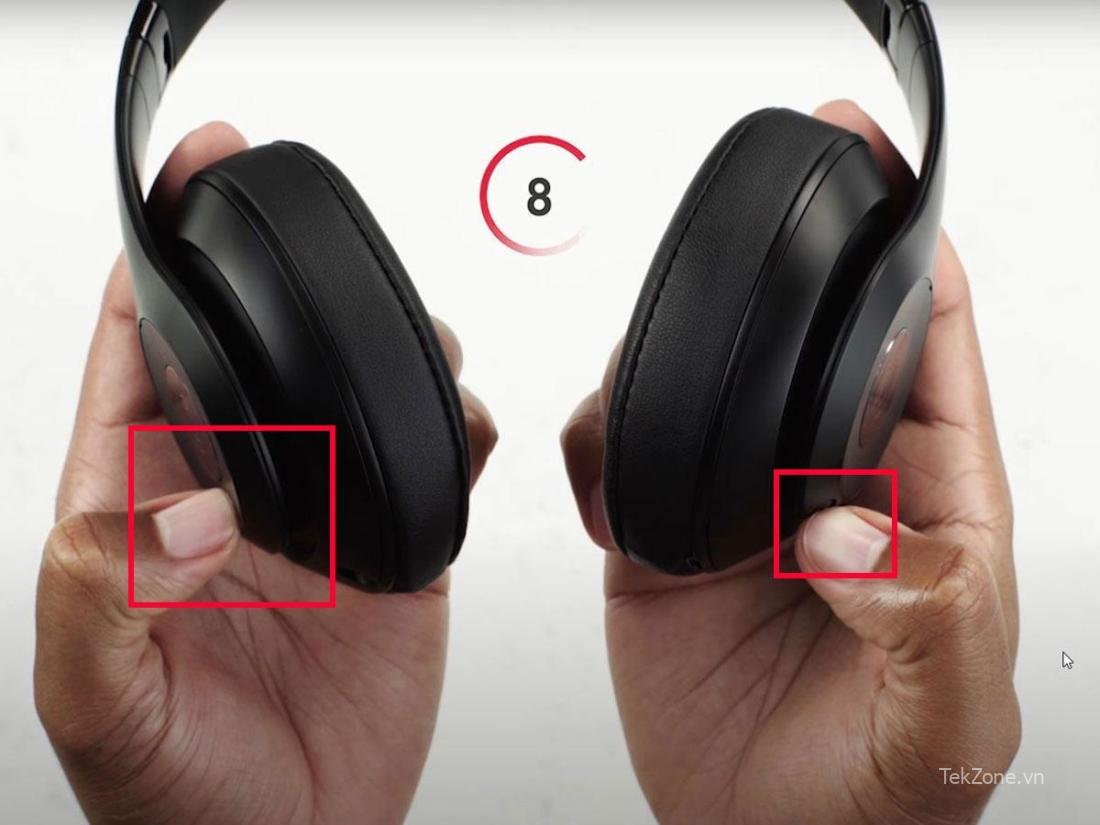
- Nhả các nút ra khi thấy một chuỗi năm đèn LED hiển thị mức pin và trạng thái sạc của tai nghe Beats nhấp nháy ánh đèn. Các đèn LED này nhấp nháy để báo hiệu quá trình thiết lập lại tai nghe Beats đã thành công.

III. Câu hỏi thường gặp về kết nối Beats với iPhone
1. Beats có ứng dụng trên iPhone không?
Không có ứng dụng Beats nào dành cho người dùng iOS. Đó là vì các tính năng trên ứng dụng đã được tích hợp vào hệ thống iOS để mang lại trải nghiệm liền mạch cho người dùng Beats khi kết nối với iPhone hoặc iPad.
Tuy nhiên, đối với người dùng Android thì có một ứng dụng Beats được thiết kế dành riêng cho các thiết bị Android, ứng dụng này cung cấp nhiều tùy chọn hơn cho tai nghe in-ear và tai nghe Beats, bao gồm: việc thay đổi điều khiển cảm ứng, đổi tên thiết bị và kiểm soát khả năng khử tiếng ồn cùng độ trong suốt.
Lưu ý: Có ứng dụng Beats Pill+ dành cho iOS nhưng ứng dụng này chỉ được thiết kế riêng cho loa di động Beats Pill+ mà thôi và không hỗ trợ cho các thiết bị Beats khác. Ứng dụng này tương thích với các thiết bị iPhone và iPod touch chạy iOS 9.0 trở lên.
2. Bạn có thể ghép nối hai Beats cùng lúc trên một iPhone không?
Có, bạn có thể ghép nối đồng thời hai tai nghe Beats với một iPhone cùng lúc bằng tính năng Audio Sharing. Tính năng này sẽ kết nối hai bộ tai nghe Beats với một iPhone hoặc iPad cùng lúc để cho phép người dùng và một người bạn khác có thể nghe cùng nhau về một âm thanh nào đó. Nó đặc biệt hữu ích khi bạn muốn chia sẻ nhạc hoặc phim mà không làm phiền những người xung quanh.
Dưới đây là danh sách các tai nghe Beats tương thích với tính năng Audio Sharing cho bạn tham khảo:
- Powerbeats
- Powerbeats Pro
- Powerbeats3 Wireless
- BeatsX
- Beats Fit Pro
- Beats Flex
- Beats Solo Pro
- Beats Solo3 Wireless
- Beats Studio3 Wireless
Nếu bạn muốn biết cách sử dụng tính năng Audio Sharing, hãy làm theo các bước sau:
- Đầu tiên, hãy kết nối tai nghe Beats với iPhone hoặc iPad.
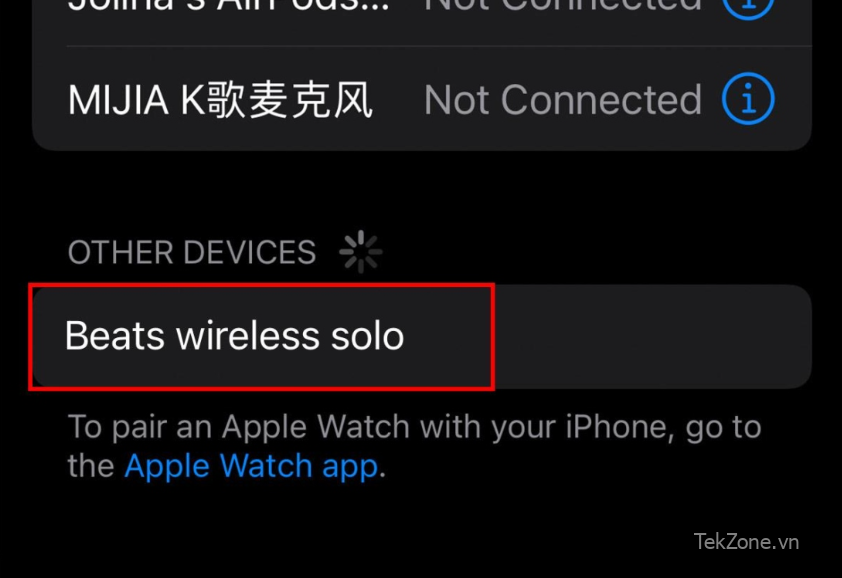
- Sau đó, mở Control Center trên thiết bị của bạn.

- Kế tiếp, nhấn vào biểu tượng AirPlay.
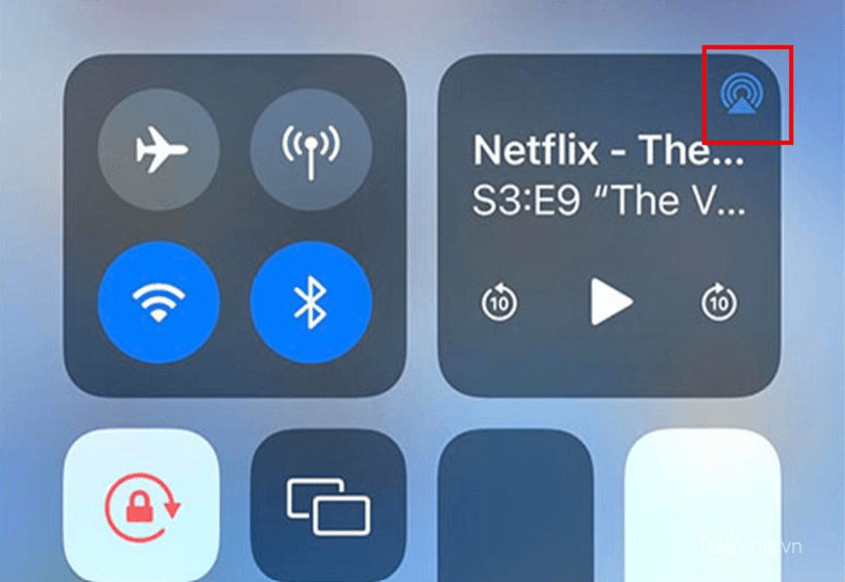
- Nhấn vào Share Audio để chia sẽ âm thanh.
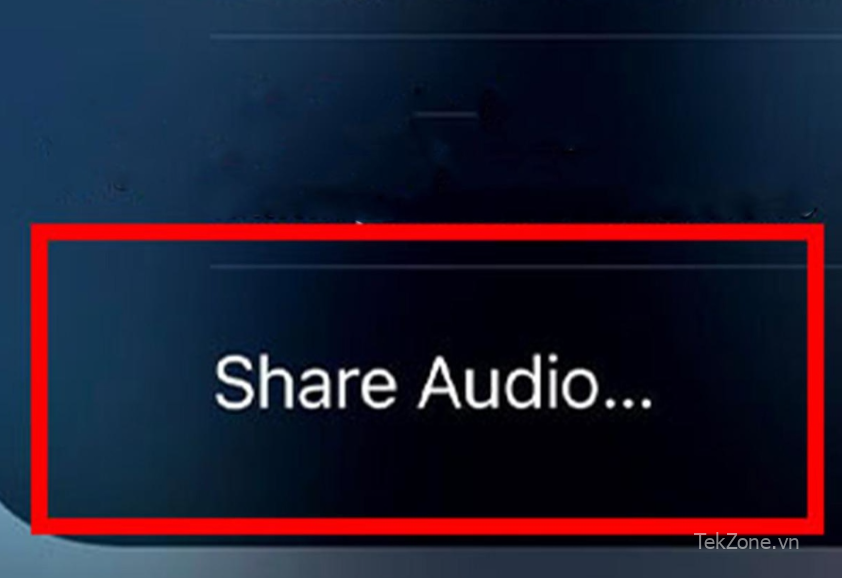
- Bắt đầu chế độ ghép nối trên cặp tai nghe Beats thứ hai. Hãy đặt cặp tai nghe Beats thứ hai gần thiết bị và đợi cửa sổ bật lên xuất hiện trên màn hình hiển thị tên thiết bị.

- Rồi nhấn Kết nối để ghép nối bộ tai nghe thứ hai với thiết bị của bạn là xong!
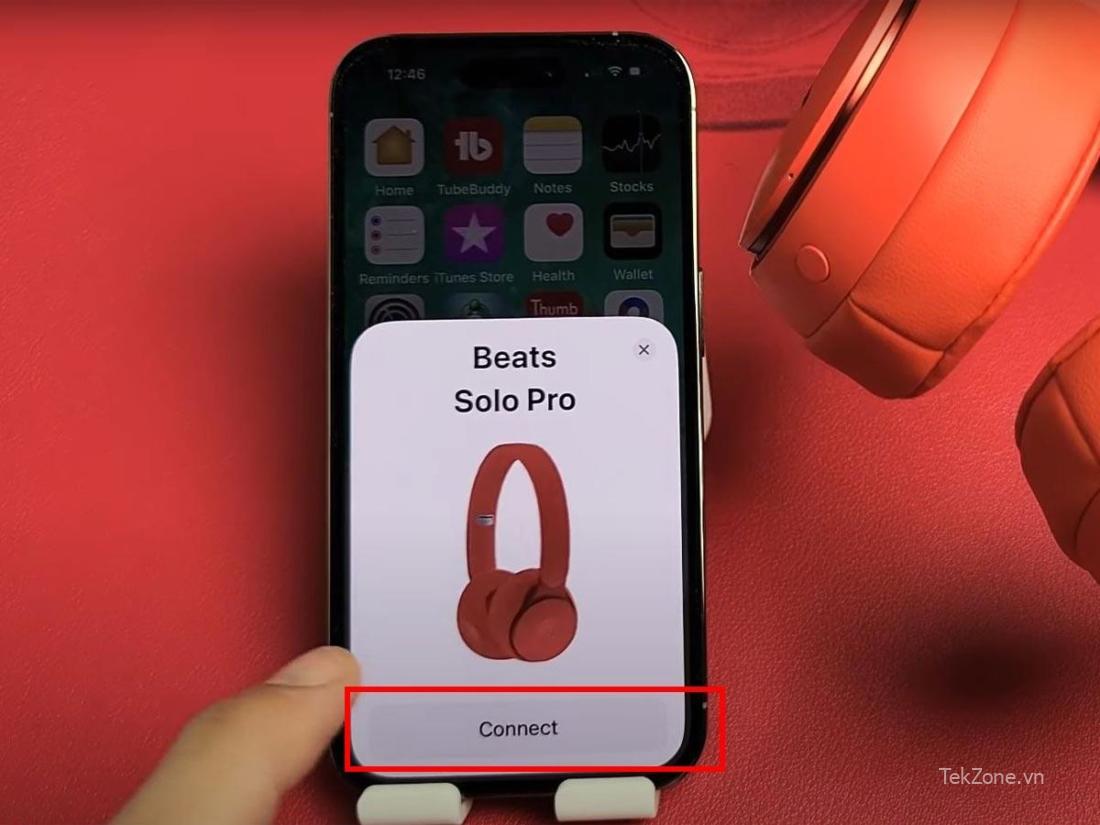
Lưu ý: Các bước ở trên có thể hơi khác nhau tùy thuộc vào kiểu máy Beats và thiết bị iOS bạn đang sử dụng. Bạn có thể làm tương tự khi ghép nối hai bộ AirPods.
Kết luận
Như bạn có thể thấy, để có được trải nghiệm nghe tối ưu trên tai nghe Beats khi kết nối với iPhone rất dễ, bạn chỉ cần nắm rõ các cách ghép nối để kết nối thành công tai nghe với iPhone là được. Ngoài ra, hãy nhớ các mẹo để khắc phục khi gặp lỗi sự cố tai nghe Beats không kết nối với iPhone theo hướng dẫn mà chúng tôi đã chia sẽ ở trên nhé! Hy vọng, sau khi tham khảo bài viết này, bạn đã có thể thưởng thức âm thanh qua tai nghe Beats tốt hơn mà không gặp bất kỳ rắc rối gì khác.




